まず
これをダウンロードしてください
<準備>
camera3.lzhを解凍すると、"camera3.exe"と"ham.exp"が出てきます
sPatchが起動していない状態で"sPatchフォルダ"のなかにある"Export Pluginsフォルダ"に
"ham.exp"を移動します
sPatchを起動すると"Export"の項目に"ham"が追加されているはず
これで準備完了
<操作法>
< モデルを表示する >
sPatchでモデリングします
メニュー>File>Export>hamを選びます
適当な名前で保存します(ここではtest.hamという名前で保存したとします)
camera3.exeを起動します
メニュー>File>open(*.ham)を選びます
test.hamを開くとモデルが表示されます
< 表示したモデルを消す >
メニュー>File>close(*.hama)を選びます
再び表示したいときは、もう一度open(*.ham)を選んでください
< location,look_at,angleの操作 >
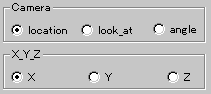
"Camera","X_Y_Z"から操作したい項目を選択します
(angleを選んだ時は"X_Y_Z"の項目は関係ありません)
モデルが表示されているウィンドウにカーソルを移動してドラッグすると
数値が変化します
location,look_atのときは、右上にドラッグすると数値が増えて
左下にドラッグすると数値が減ります
angleのときは、location,look_atのときの逆です
< cameraの設定を一時的に保存する >
現在のカメラの設定を(同時に3つまで)一時的に保存することができます
これは一度camera.exeを閉じるとなくなります
モデルが表示されるウィンドウでマウスの右ボタンをクリックすると
ポップアップウィンドウが表示されます
Camera_Saveを選ぶとcamera1,camera2,camera3と表示されるので
どれか1つ選びます
繰り返して同じ名前を選ぶと上書き保存されます
< 一時的に保存したcameraの設定を現在のカメラの設定にする >
一時的に保存したカメラの設定を現在のカメラの設定にすることができます
モデルが表示されるウィンドウでマウスの右ボタンをクリックすると
ポップアップウィンドウが表示されます
Camera_Loadを選ぶとcamera1,camera2,camera3と表示されるので
どれか1つ選びます
選ばれたカメラに情報が保存されていなければなにもしません
< 一時的に保存したcameraの設定がどんなものか見る >
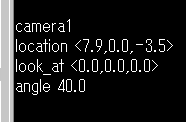
モデルが表示されるウィンドウでマウスの右ボタンをクリックすると
ポップアップウィンドウが表示されます
Camera_Dataを選ぶとcamera1,camera2,camera3,noと表示されるので
どれか1つ選びます
noは非表示にするときに選択してください
< 一時的に保存したcameraの設定をファイルに保存する >
現在のカメラの設定と一時的に保存したカメラの設定を
ファイルに保存することができます
メニュー>File>save(*.inc)を選びます
適当な名前で保存します
このファイルはPOV-Rayのincファイルとしても使えます
< cameraの設定を保存したファイルを開く >
メニュー>File>open(*.inc)を選びます
開きたいファイルを選びます
すると現在のカメラの設定とcamera1,2,3の設定を
ファイルの内容に置き換えます
< line >
メニュー>View>Lineを選ぶと表示される線は
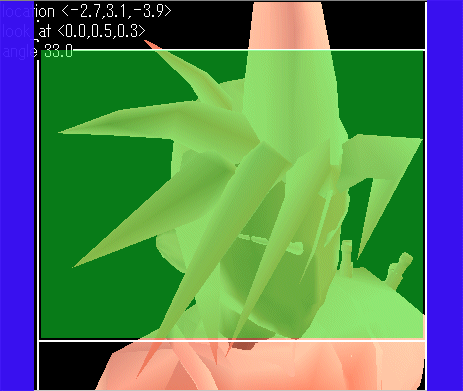
青の部分はモデル非表示の場所で、
緑の部分がPOV-Rayでレンダリングしたときに表示される場所です
わからないところ、間違っているところがあったら
メールか
掲示板へ
E-mail:hama@violet.plala.or.jp
This page hosted by